
To koszmar każdego właściciela laptopa: niedbale rozlana kawa. Nagły prysznic podczas pracy na zewnątrz. Boże broń, jakaś farsa w łazience się zawali, kiedy ty naprawdę Musiałem dostać ten raport TPS. Konwencjonalna mądrość mówi, że zamoczony laptop to martwy laptop, ale to niekoniecznie musi być prawdą, zwłaszcza jeśli masz kilka narzędzi i dużo cierpliwości.
Co będziesz potrzebował

Nie ma gwarancji, że możesz naprawić zalanego wodą laptopa, ale jeśli chcesz spróbować, oto, czego potrzebujesz.
- Przybory : Prawdopodobnie będziesz potrzebować zestawu wkrętaków z łbem płaskim i krzyżakowym w wielu rozmiarach. Jeśli masz zestaw małych śrubokrętów Torx, chwyć je również. Będziesz też prawdopodobnie potrzebował jakiegoś małego, wąskiego łomu - sprawdzi się szwajcarski scyzoryk. Możesz pobrać wszystkie te elementy w jednym pakiecie z iFixit Pro Tech Toolkit ($50).
- Puszka sprężonego powietrza : Zwykle używany do odkurzania i czyszczenia, przyda się na późniejszych etapach.
- Bezpieczne miejsce pracy : Potrzebujesz czystego i suchego miejsca, najlepiej bez wykładziny i miejsca z drewna lub gumy na umieszczenie elementów.
- Opakowania z ryżem lub żelem krzemionkowym : Każdy z nich pomoże wchłonąć wilgoć.
- Podgrzewacz : Grzejnik lub suszarka do włosów wystarczą, jeśli nie masz dostępu do ciepłego, suchego ciepła z innego źródła.
Większość z nich można kupić w lokalnym sklepie z narzędziami. Ale jeśli nie możesz czegoś znaleźć - zwłaszcza żelu krzemionkowego - kontynuuj bez tego. W przypadku mokrej elektroniki czas ma ogromne znaczenie.
Krok pierwszy: bezpieczeństwo przede wszystkim
Zanim zaczniesz, będziesz musiał zmierzyć się z faktem, że Twój laptop może być martwy. Przykro nam, ale w tym momencie to, co robisz, to w zasadzie operacja ratunkowa, z nikłą nadzieją, że możesz uratować swój sprzęt i inwestycję. Jeśli masz jakieś alternatywy, takie jak pełna gwarancja na uszkodzenia lub prosta aktualizacja, na którą możesz sobie pozwolić, śmiało z nich skorzystaj.
Ale jeśli naprawdę potrzebujesz uratować swojego obecnego laptopa, nie bądź głupia. Jeśli przedmiot aktywnie iskrzy lub dymi, odejdź od niego, a jeśli to konieczne, usuń go z budynku. Jeśli widzisz rzeczywiste płomienie, spryskaj je gaśnicą. W tym momencie równie dobrze możesz przestać czytać ten artykuł i zacząć kupować nowy laptop.

Jeśli jednak Twój laptop wydaje się być bezpieczny, odłącz go od przewodu zasilającego i wyjmij baterię, jeśli to możliwe. A teraz pożegnaj się z gwarancją - która prawdopodobnie i tak nie obejmuje szkód spowodowanych przez wodę - i kontynuuj.
Krok drugi: znajdź instrukcję serwisową lub przewodnik
ZWIĄZANE Z: Jak znaleźć instrukcję obsługi prawie każdego urządzenia w Internecie
Przejdź do innego komputera lub użyj telefonu - czegoś, co umożliwia przeglądanie Internetu i wyświetlanie plików PDF. Następnie wyszukaj w Google numer modelu swojego laptopa i „Instrukcję serwisową” lub „Instrukcję naprawy”. Pobierz i zapisz kopię jeśli możesz go znaleźć.
Instrukcja serwisowa to specjalny podręcznik utworzony przez producenta laptopa i przeznaczony dla techników oraz usług naprawczych innych firm. Zawiera instrukcje krok po kroku, jak rozmontować laptopa. Instrukcje serwisowe są zwykle podzielone na sekcje dotyczące konkretnych prac naprawczych (wymiana pamięci RAM, dysków twardych, klawiatur, ekranów itp.), Ale przechodząc między różnymi sekcjami, powinieneś być w stanie znaleźć instrukcje, jak usunąć większość części .
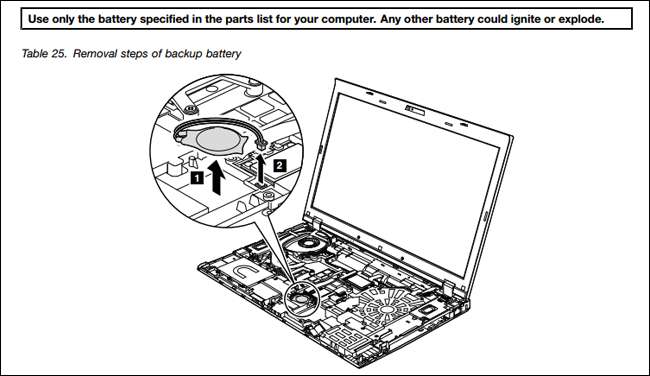
Jeśli nie możesz znaleźć instrukcji serwisowej - co jest wyraźną możliwością, zwłaszcza w przypadku nowszych projektów - nie trać nadziei. Nadal możesz znaleźć instrukcję dla użytkownika końcowego, w której dowiesz się, jak zdemontować określony model laptopa. YouTube to dobre miejsce do wyszukiwania, podobnie jak serwis naprawczy iFixIt , w którym znajdują się instrukcje demontażu wielu modeli. Jeśli to możliwe, chcesz znaleźć jakieś wizualne odniesienie do swojego laptopa, zanim przejdziesz do następnego kroku.
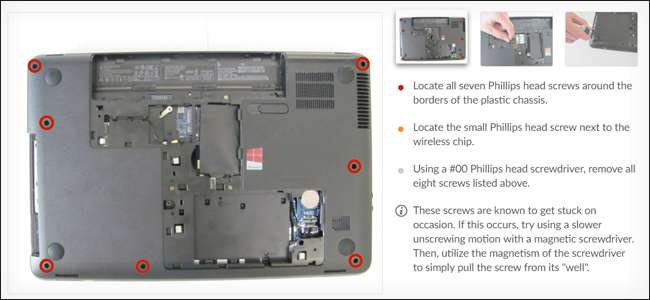
Archive.org ma doskonała baza danych instrukcji obsługi komputera , tak jak niezależnej australijskiej witrynie .
Krok trzeci: zdemontuj swój laptop
Nadchodzi zabawna część. Postępuj zgodnie z instrukcją serwisową (lub innym przewodnikiem, który udało Ci się znaleźć) i rozłóż na części każdy kawałek laptopa, który chcesz wygodnie wyjąć. To długi i żmudny proces, nawet z przewodnikiem, więc przygotuj się na frustrację.

Zacznij od łatwych rzeczy. Wiele laptopów jest zaprojektowanych w taki sposób, że pamięć RAM, dysk twardy lub dysk SSD można wyjąć za pomocą zwykłego śrubokręta (a czasem nawet innych komponentów, takich jak napęd dysków). Inne wymagają zdjęcia dolnego panelu nadwozia. Niestety, im nowszy i bardziej złożony laptop (jak XPS 13 firmy Dell i inne ultraprzenośne) jest mniej prawdopodobne, że będzie można łatwo usunąć komponenty. W celu zdjęcia paneli konieczne może być podważenie plastikowych lub metalowych zaczepów przy szwach korpusu. Bądź tak delikatny, jak tylko możesz, ale niektóre projekty wymagają znacznej siły do otwarcia.

Po usunięciu elementów umieść je w bezpiecznym i nieprzewodzącym elektrycznie miejscu. Gumowa mata jest idealna, ale drewniany stół zrobi w mgnieniu oka. (Warto też pracować gdzieś bez dywanu i nosić buty do tenisa). W trakcie tego procesu możesz robić notatki i robić zdjęcia telefonem, aby później łatwiej było złożyć laptopa. Umieść śruby w miejscach, w których nie będzie można ich łatwo rozrzucić, takich jak puste miski lub torby lub taca na części magnetyczne .
Krok czwarty: osusz komponenty
Sprawdź każdy usunięty element pod kątem wilgoci lub pozostałości cieczy. Użyj ręcznika lub myjki, aby wchłonąć i wyszorować każdy kawałek płynu lub wysuszonego materiału, jaki możesz. Uważaj, aby nic nie zaczepiło, szczególnie na płytkach drukowanych. Kiedy skończysz wycierać część, uderz ją powietrzem z puszki, aby usunąć wszelkie kłaczki lub kurz z ręcznika.
Umieść elementy w ciepłym i suchym miejscu. Niezbyt ciepło - nadmierne ciepło może wyrządzić tyle samo szkód co woda. Idealne jest tutaj pomieszczenie z niskim grzejnikiem. Umieszczenie nieprzewodzącego miejsca pracy na ciepłym nasłonecznionym ganku lub tarasie jest dobrą alternatywą, chociaż oczywiście będziesz musiał uważać na każdą pogodę i wiatr. Jeśli wszystko inne zawiedzie, możesz spróbować delikatnie osuszyć je suszarką do włosów na niskim poziomie, trzymając bezpiecznie każdy element w dłoni i co najmniej dwie stopy od dmuchawy.
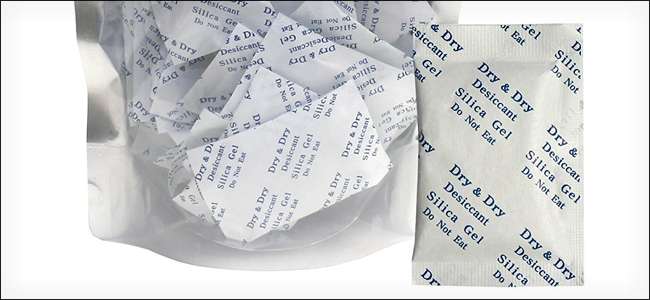
Pozostaw elementy na kilka godzin, tak długo, jak potrzeba, aby usunąć zalegającą wilgoć. Jest kilka rzeczy, które możesz zrobić, aby to przyspieszyć: jeśli masz paczki z żelem krzemionkowym (te małe papierowe torebki z napisem „NIE JEŚĆ” zawarte w elektronice i bagażu), możesz ostrożnie rozłożyć je na wierzchu komponentów. Zostały zaprojektowane tak, aby odsysać wilgoć, co jest dokładnie tym, czego chcesz. Jeśli nie masz żelu krzemionkowego, możesz zwinąć własne narzędzie pochłaniające wilgoć, umieszczając suchy ryż w drobnej siateczkowej torbie lub cienkiej poszewce na poduszkę. Dowolna tkanina wystarczająco porowata, aby przepuszczać powietrze (ale nie faktyczne ziarna ryżu).
Po kilku godzinach sprawdź wszystkie elementy pod kątem zalegającej wilgoci lub pozostałości. Jeśli widzisz jakieś, powtórz tę sekcję przed kontynuowaniem.
Krok piąty: Złóż ponownie laptopa
Teraz wykonasz krok trzeci w odwrotnej kolejności. Ponownie musisz skorzystać z nieprzewodzącego obszaru roboczego, instrukcji serwisowej oraz wszelkich zdjęć lub notatek zrobionych podczas procesu. Jeśli po ponownym złożeniu laptopa pozostały jakieś śruby lub elementy, pracuj wstecz, aż znajdziesz pominięty krok.
Krok piąty: włączanie (i mam nadzieję)

Wreszcie dotarłeś do momentu prawdy. Wymień baterię laptopa, jeśli jest to model zewnętrzny, i podłącz go. Następnie trzymaj kciuki (uwaga redaktora: to całkowicie opcjonalne) i naciśnij przycisk zasilania.
Jak powiedzieliśmy, nie ma żadnych gwarancji, ale jeśli uda ci się sprawić, że wszystko zacznie działać, podziękuj swoim szczęśliwym gwiazdom - i zrobić kopię zapasową jak najszybciej.
Źródło zdjęcia: Lenovo , naprawię to , Blog Future Proof , BinaryKoala / Flickr







